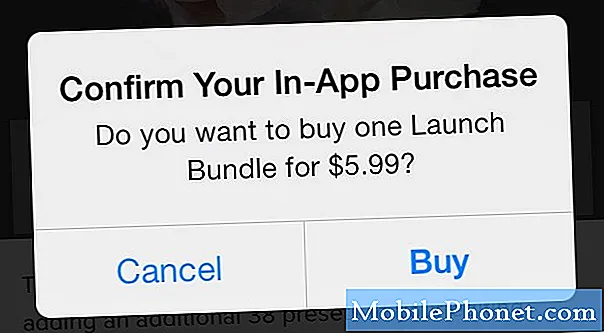Contenu
Lorsque Microsoft a ajouté SkyDrive pour la première fois, il était prévu que la plupart des utilisateurs l’aimeraient. Il s'attendait à ce qu'ils veuillent décharger leurs fichiers et leurs paramètres sur ses serveurs et les synchroniser automatiquement entre les ordinateurs Windows. Il s’attendait à ce que les utilisateurs souhaitent avoir accès à leurs fichiers n’importe où et partout où ils le pourraient.
Bien que l'entreprise ait peut-être eu raison, tous les utilisateurs ne sont pas prêts pour la synchronisation dans le cloud et les problèmes que cela provoque parfois. En fait, de nombreux utilisateurs ne comprennent pas que leur PC Windows 8.1 stocke automatiquement leurs ordinateurs dans le nuage - même si cela leur permet de se déplacer plus facilement d’un ordinateur à un autre.
Voici comment désactiver la synchronisation des paramètres SkyDrive dans Windows 8.1.
Aller au Écran de démarrage en appuyant sur la touche Windows de votre ordinateur portable, de votre bureau ou de votre tablette.

Placez votre curseur dans le coin supérieur droit de votre écran pour ouvrir la barre des icônes. Si votre appareil est tactile, faites glisser votre doigt du bord droit de son écran vers la gauche. Cliquez ou appuyez sur Réglages.

Cliquez ou appuyez sur Changer les paramètres du PC.

Cliquez ou appuyez sur SkyDrive dans le menu des paramètres sur le côté gauche de votre écran.

Cliquez ou appuyez sur Paramètres de synchronisation.

Appuyez ou cliquez sur chaque élément que vous souhaitez empêcher de se synchroniser avec d'autres PC ou SkyDrive.

Voilà comment désactiver la synchronisation SkyDrive dans Windows 8.1. Par défaut, Microsoft active la synchronisation de tous les paramètres si un utilisateur a activé la synchronisation SkyDrive lors de la première installation de son PC. Il existe des options individuelles pour la synchronisation de l'écran de démarrage, des thèmes et des arrière-plans Windows, des applications, des paramètres d'application, etc.
Lire: Comment sauvegarder automatiquement les paramètres Windows 8 à l'aide de SkyDrive
Désactiver la synchronisation de fichiers SkyDrive
Aller au Écran de démarrage en appuyant sur la touche Windows de votre ordinateur portable, de votre bureau ou de votre tablette.

Placez votre doigt sur le bord inférieur de l'écran de votre appareil et déplacez-le pour le mettre à jour si votre appareil dispose d'un écran tactile. Si ce n'est pas le cas, cliquez sur le bouton flèche en bas de l'écran de démarrage dans le coin gauche.

Sélectionner SkyDrive à partir de votre liste d'applications installées.

Sélectionnez le dossier que vous souhaitez que SkyDrive ne synchronise pas Si vous utilisez une souris et un clavier ou si vous utilisez un appareil à écran tactile, faites un clic droit dessus pour le placer sur votre PC.

Cliquez ou appuyez sur Créer un fichier en ligne uniquement.
Vous avez empêché SkyDrive de synchroniser des fichiers sur votre appareil Windows. Il est important de se rappeler que SkyDrive stocke toujours ce fichier en ligne. En tant que tel, vous devrez cliquer sur le bouton Supprimer si vous souhaitez vous débarrasser entièrement de ce dossier.
Il est également important de noter que sans SkyDrive, la synchronisation de vos fichiers et de vos paramètres de sauvegarde de votre PC est cruciale. C’est particulièrement vrai si vous avez choisi de supprimer complètement le fichier de SkyDrive. La suppression d’un fichier de SkyDrive ne sera pas supprimée de votre appareil Windows.
Lire: synchroniser automatiquement vos fichiers Windows 8 avec SkyDrive